使用win11的小伙伴应该偶尔都会使用cmd命令提示符来进行某些操作吧,但是有的小伙伴只知道正常进入的方式,却不知道如何以管理员身份运行cmd,下面就带来了win11辅助功能cmd运行教程的内容,大家使用win11系统的时候就可以参考此方法。
工具/原料:
系统版本:win11系统
品牌型号:荣耀magicbookbook13
方法/步骤:
win11辅助功能cmd运行教程:
1、鼠标点击底部任务栏的“开始菜单”。
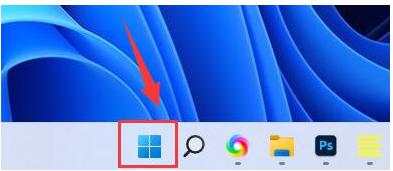
2、鼠标点击上方“搜索栏”。
Win11灾难性故障如何解决
在使用最新的win11系统时很多的小伙伴都出现了电脑崩溃的现象也不知道该如何修复,所以小编就给你们带来了Win11灾难性故障解决方法,还没有解决问题的小伙伴来学习一下吧。

3、接着输入“cmd”即可。

4、鼠标点击“以管理员身份运行”即可。

总结:
1、点击“开始菜单”;
2、点击“搜索栏”输入“cmd”;
3、点击“以管理员身份运行”即可。
以上就是电脑技术教程《win11辅助功能cmd如何运行》的全部内容,由下载火资源网整理发布,关注我们每日分享Win12、win11、win10、win7、Win XP等系统使用技巧!win11搭建web服务器步骤
很多win11系统用户根据需要想win11搭建个人小型服务器,但是找不到创建项,那么win11如何搭建web服务器呢?下面一起来看下具体的过程吧。


